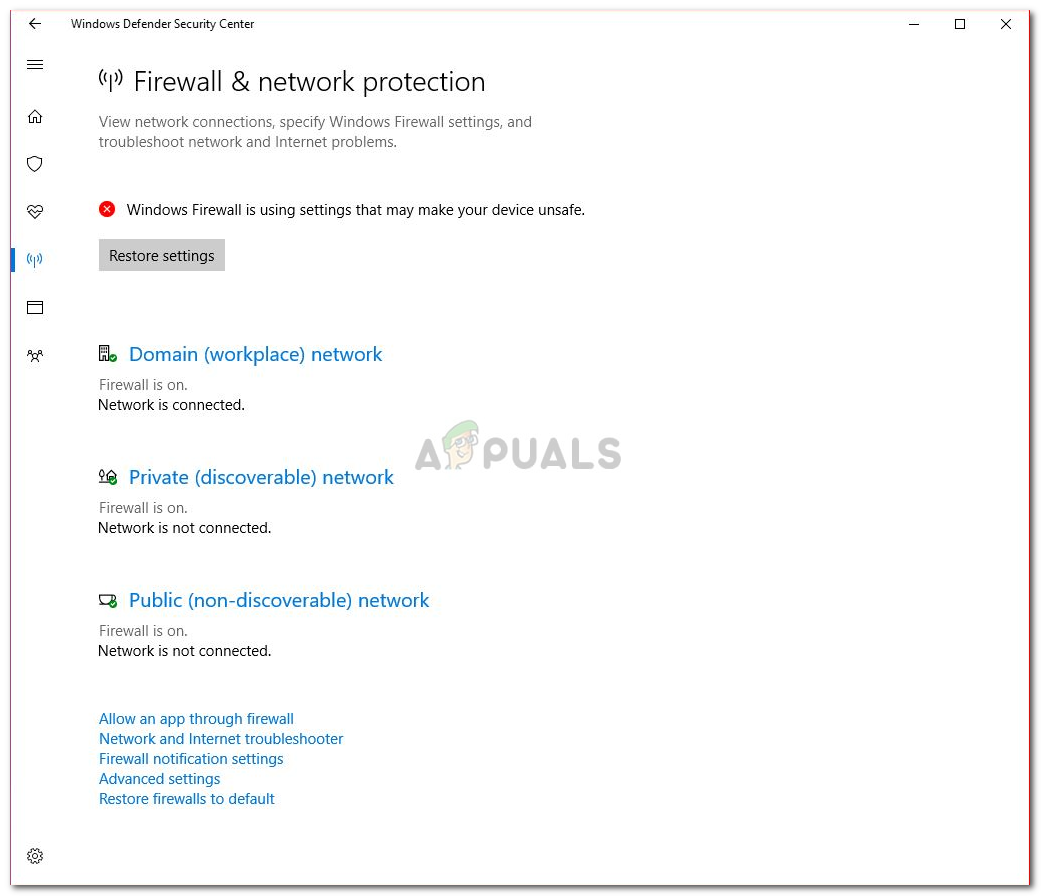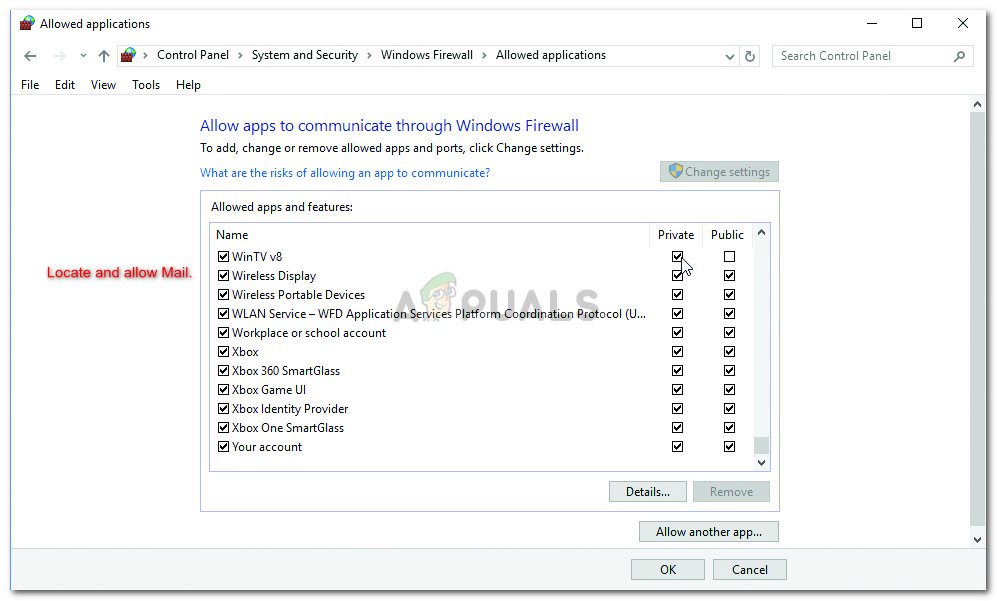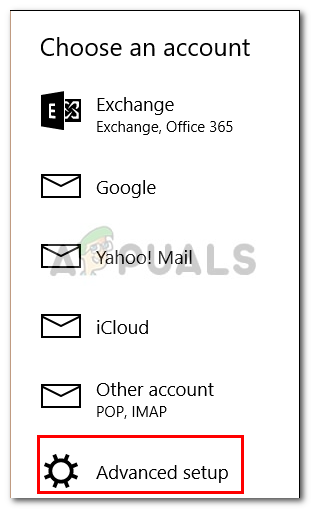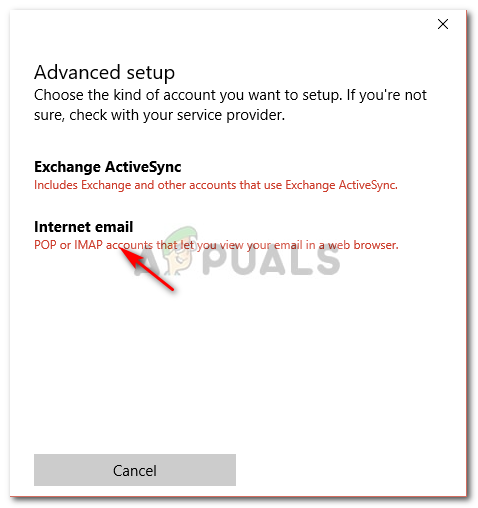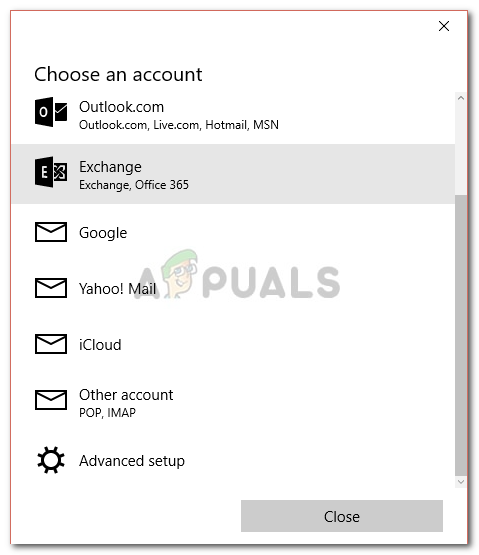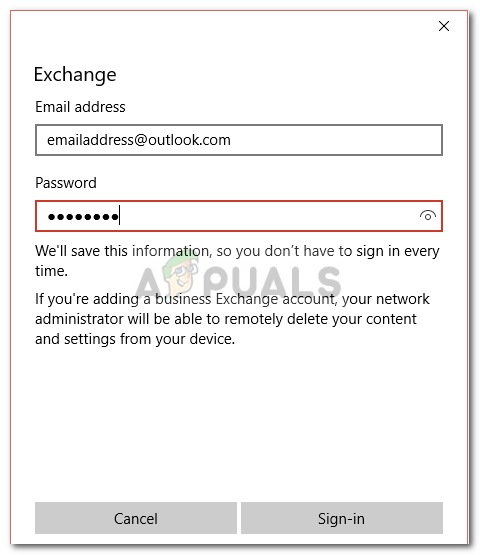விண்டோஸ் 10 இல் உள்ளமைக்கப்பட்ட அஞ்சல் பயன்பாடு உள்ளது, இது உங்கள் ஜிமெயில், யாகூ அல்லது வேறு எந்த கணக்குகளையும் ஒத்திசைக்க அனுமதிக்கிறது. நீங்கள் உள்நுழைய முயற்சிக்கும்போது, சேவையக அமைப்புகளைப் பெற அஞ்சல் பயன்பாடு உங்கள் அந்தந்த மின்னஞ்சல் சேவையகத்துடன் இணைக்க முயற்சிக்கிறது, இருப்பினும், சமீபத்தில் பயனர்கள் ‘ பிழை 0x8000000 பி உங்கள் மின்னஞ்சலை ஒத்திசைப்பதைத் தடுக்கும் பிழை.
சிக்கலின் அடிப்படை ஒரே மாதிரியாக இருந்தாலும், 0x80070425, 0x8007042b, 0x8000ffff போன்ற வேறுபட்ட பிழைக் குறியீட்டைப் பெறலாம். பிரச்சினையின் இதயம் ஒன்றே என்பதால், தீர்வுகளும் ஒரே மாதிரியானவை. இந்த பிழை தொடர்பான தீர்வுகளை நீங்கள் தேடுகிறீர்கள் என்றால், நீங்கள் சரியான இடத்திற்கு வந்துவிட்டீர்கள். மைக்ரோசாப்ட் மற்றும் பிற தொழில்நுட்ப குருக்களால் பகிரப்பட்ட இந்த குறிப்பிட்ட பிழைக்கான தீர்வுகளை குறிப்பிடுவதை உறுதிசெய்துள்ளோம்.

விண்டோஸ் 10 அஞ்சல் பிழை 0x8000000 பி
அஞ்சல் பிழை 0x8000000b க்கு என்ன காரணம்?
அத்தகைய பிழைக்கு, காரணங்கள் இதில் அடங்கும் பல்வேறு காரணிகளைப் பொறுத்தது:
- POP அல்லது IMAP இயக்கப்படவில்லை. மின்னஞ்சல் சேவையகத்தில் உங்கள் தபால் அலுவலக நெறிமுறை (பிஓபி) மற்றும் இணைய செய்தி அணுகல் நெறிமுறை (ஐஎம்ஏபி) அமைப்புகள் இயக்கப்படாவிட்டால் இந்த சிக்கலை நீங்கள் சந்திக்க நேரிடும்.
- விண்டோஸ் ஃபயர்வால் கோரிக்கையைத் தடுக்கிறது . மைக்ரோசாஃப்ட் படி, அஞ்சல் பயன்பாடு அனுப்பிய கோரிக்கையை உங்கள் ஃபயர்வால் தடுத்தால் இது நிகழலாம்.
- மூன்றாம் தரப்பு வைரஸ் தடுப்பு அல்லது விண்டோஸ் டிஃபென்டர் . நீங்கள் மூன்றாம் தரப்பு வைரஸ் தடுப்பு மருந்தைப் பயன்படுத்துகிறீர்கள் அல்லது உங்கள் விண்டோஸ் டிஃபென்டர் இயக்கப்பட்டிருந்தால், இந்த மென்பொருள்கள் பிழையின் காரணமாக இருக்கலாம்.
நாம் இங்கே இருப்பதற்கான உண்மையான காரணத்தை அறிந்துகொண்டு தீர்வுகளில் குதிப்போம்:
தீர்வு 1: வைரஸ் தடுப்பு அல்லது விண்டோஸ் டிஃபென்டரை முடக்குதல்
உங்கள் மின்னஞ்சலை ஒத்திசைக்க முடியாவிட்டால், விண்டோஸ் மெயில் பயன்பாடு அனுப்பிய கோரிக்கையை உங்கள் வைரஸ் தடுப்பு அல்லது விண்டோஸ் டிஃபென்டர் தடுப்பதால் இது சாத்தியமாகும். அத்தகைய சந்தர்ப்பத்தில், உங்கள் வைரஸ் தடுப்பு மருந்தை முடக்க முயற்சிக்க வேண்டும், அதை மீண்டும் செல்லவும். உங்கள் விண்டோஸ் டிஃபென்டரை முடக்க, பின்வருவனவற்றைச் செய்யுங்கள்:
- தொடக்கத்தைத் திறந்து தட்டச்சு செய்க விண்டோஸ் டிஃபென்டர் பாதுகாப்பு மையம்.
- முடிவுகளிலிருந்து விண்டோஸ் டிஃபென்டர் பாதுகாப்பு மையத்தில் கிளிக் செய்க.
- விண்டோஸ் டிஃபென்டர் மையத்தில், ‘ ஃபயர்வால் மற்றும் பிணைய பாதுகாப்பு '.
- பிணையத்தைத் தேர்வுசெய்க சுயவிவரம் அதற்காக விண்டோஸ் ஃபயர்வாலை அணைக்கவும். தற்போதுள்ள ஒவ்வொரு சுயவிவரத்திற்கும் இந்த படி செய்யுங்கள்.
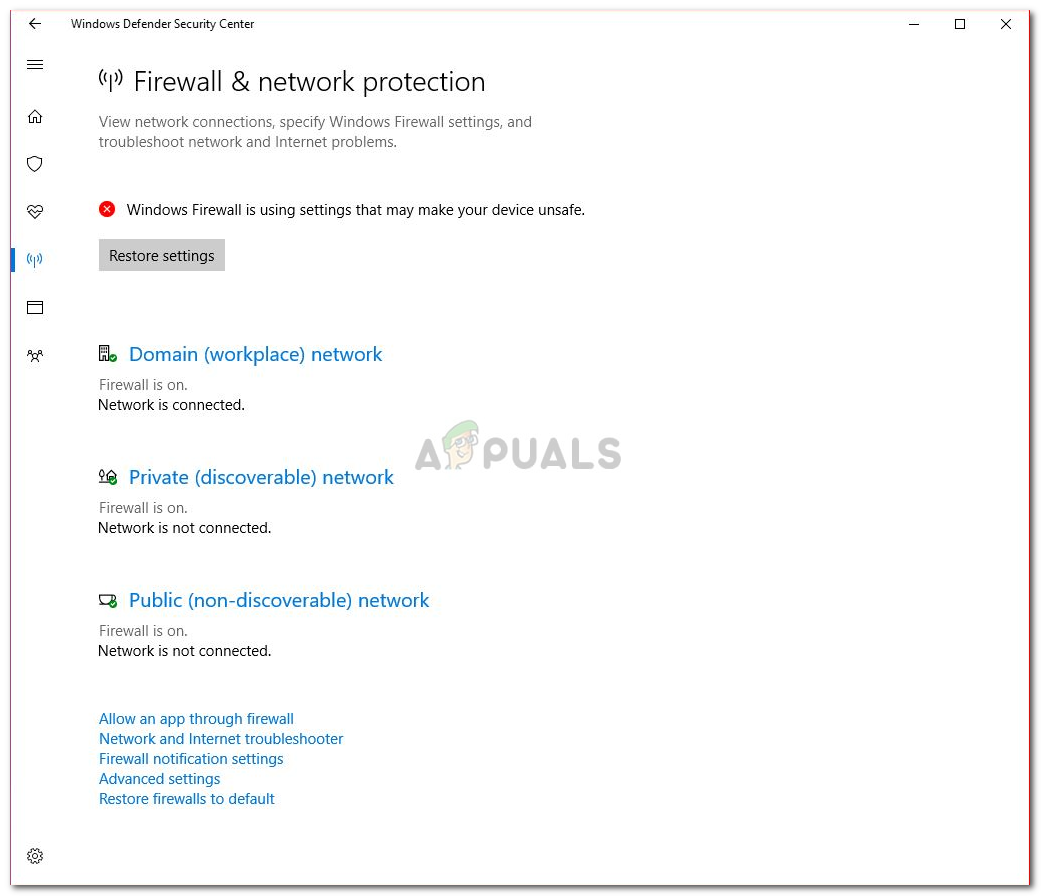
சுயவிவரத்தைத் தேர்ந்தெடுத்து ஃபயர்வாலை முடக்கவும்
- உங்கள் மின்னஞ்சலை மீண்டும் ஒத்திசைக்க முடியுமா என்று பாருங்கள்.
தீர்வு 2: விண்டோஸ் ஃபயர்வால் மூலம் அஞ்சலை அனுமதிக்கவும்
விண்டோஸ் டிஃபென்டரை முடக்குவது உங்கள் மின்னஞ்சலை ஒத்திசைக்க அனுமதித்தால், நீங்கள் இந்த படிநிலையையும் பின்பற்ற வேண்டும். தீர்வு 1 ஆல் தீர்க்கப்படாதவர்களுக்கு, இது உங்கள் சிக்கலை தீர்க்க உதவும். விண்டோஸ் ஃபயர்வால் மூலம் உங்கள் அஞ்சல் பயன்பாட்டை அனுமதிக்க, பின்வருவனவற்றைச் செய்யுங்கள்:
- செல்லுங்கள் விண்டோஸ் டிஃபென்டர் பாதுகாப்பு மையம் மீண்டும்.
- ‘என்பதைக் கிளிக் செய்க ஃபயர்வால் மற்றும் பிணைய பாதுகாப்பு '.
- ‘தேர்வு ஃபயர்வால் மூலம் பயன்பாட்டை அனுமதிக்கவும் ’ பின்னர் ‘அமைப்புகளை மாற்று’ என்பதைத் தேர்ந்தெடுக்கவும்.
- அனுமதிக்கப்பட்ட பயன்பாடுகளின் பட்டியலில், இரண்டையும் தேர்ந்தெடுத்து சரிபார்க்கவும் தனியார் மற்றும் பொது அஞ்சலுக்கான பெட்டிகள்.
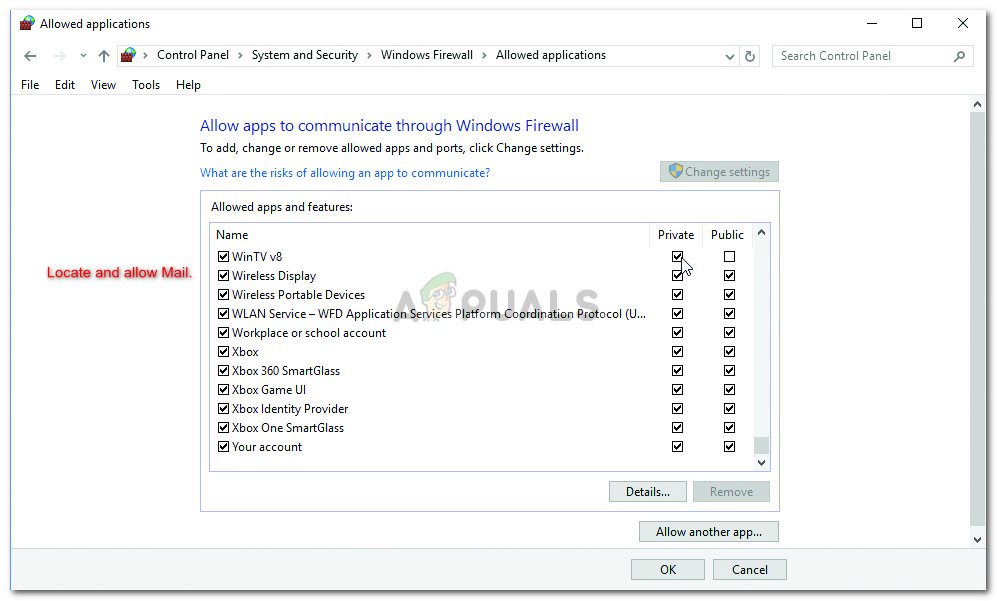
அஞ்சலைக் கண்டுபிடித்து அனுமதிக்கவும்.
- அடி சரி .
தீர்வு 3: உங்கள் கணக்கை அகற்றுதல் மற்றும் சேர்த்தல்
உங்கள் கணக்கு சமீபத்தில் ஒத்திசைப்பதை நிறுத்திவிட்டால், எப்போதாவது, உங்கள் கணக்கை அகற்றி மீண்டும் சேர்ப்பதன் மூலம் சிக்கலை மிக எளிதாக சரிசெய்ய முடியும். இதை செய்வதற்கு:
- தொடக்க மெனுவைத் திறந்து தட்டச்சு செய்க அஞ்சல் .
- நீங்கள் ஒரு ‘ அமைப்புகள் அஞ்சல் வழிசெலுத்தல் பலகத்தின் கீழே உள்ள ஐகான், அதைக் கிளிக் செய்க.

அமைப்புகளைக் கிளிக் செய்க
- நீக்க நீங்கள் கணக்கைத் தேர்ந்தெடுத்து ‘ கணக்கை நீக்குக '.

கணக்கை நீக்கு என்பதைக் கிளிக் செய்க
- நீங்கள் அதைச் செய்த பிறகு, உங்கள் கணக்கைச் சேர்த்து, அது ஒத்திசைக்கிறதா என்று பாருங்கள்.
தீர்வு 4: மேம்பட்ட அமைப்புகளைப் பயன்படுத்தி உள்நுழைக
மேலே குறிப்பிட்டுள்ள அனைத்து தீர்வுகளும் உங்களுக்காக வேலை செய்யவில்லை என்றால், இது உங்கள் கடைசி வழியாகும். இங்கே, மேம்பட்ட அமைப்புகள் மூலம் உங்கள் கணக்கில் உள்நுழைவீர்கள்.
Google க்கு:
உங்களிடம் ஜிமெயில் முகவரி இருந்தால், பின்வரும் வழிமுறைகளைப் பின்பற்றவும். முதல் மற்றும் முக்கியமாக, உங்கள் ஜிமெயில் கணக்கு அமைப்புகளில் சில அமைப்புகளை நீங்கள் இயக்க வேண்டும்.
- உங்களிடம் உள்நுழைக ஜிமெயில் உலாவி வழியாக கணக்கு.
- நீங்கள் உள்நுழைந்த பிறகு, இயக்கு IMAP இது காணலாம் இங்கே .
- கடைசியாக, நீங்கள் ‘ஐ இயக்க வேண்டும் குறைந்த பாதுகாப்பான பயன்பாடுகளை அனுமதிக்கவும் உங்கள் ஜிமெயில் கணக்கு அமைப்புகளில் ’விருப்பம்; கண்டறியப்பட்டது இங்கே .
மேலே உள்ள வழிமுறைகளைப் பின்பற்றிய பிறகு, உள்நுழைய வேண்டிய நேரம் இது.
- தொடக்கத்திற்குச் சென்று அஞ்சலைத் திறக்கவும்.
- திறந்த அஞ்சல் அமைப்புகள் .

அமைப்புகளைக் கிளிக் செய்க
- கணக்குகளைத் தேர்ந்தெடுத்து, ‘கணக்கைச் சேர்’ என்பதைக் கிளிக் செய்க.
- ‘என்பதைக் கிளிக் செய்க மேம்பட்ட அமைப்பு '.
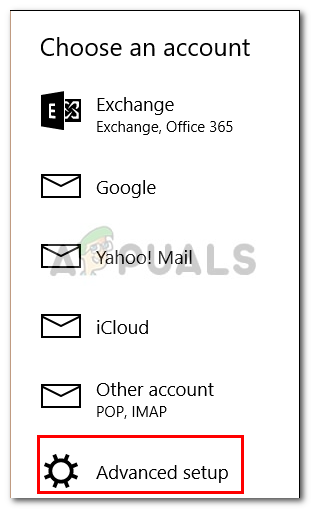
- உங்கள் மின்னஞ்சல் கணக்கு வகையைத் தேர்ந்தெடுக்கும்படி கேட்கப்படுவீர்கள், ‘ இணைய மின்னஞ்சல் ‘.
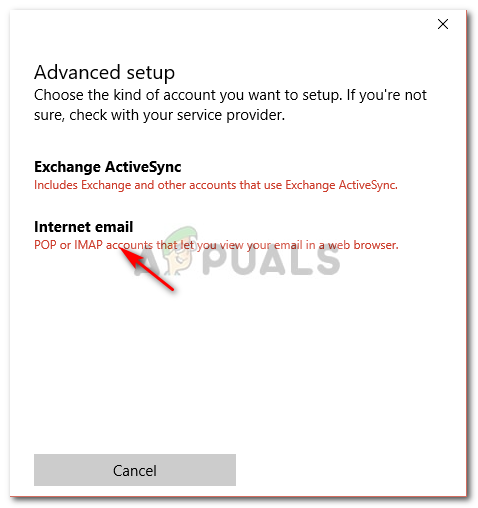
இணைய மின்னஞ்சலைத் தேர்வுசெய்க
- உங்கள் கணக்கு விவரங்களை உள்ளிடவும். இல் ‘ உள்வரும் மின்னஞ்சல் சேவையகம் ’பெட்டி, தட்டச்சு செய்க:
imap.gmail.com:993
- IMAP4 ஐ ‘கணக்கு வகை’ எனத் தேர்ந்தெடுத்து பின்வருவனவற்றை ‘வெளிச்செல்லும் மின்னஞ்சல் சேவையகத்தில்’ உள்ளிடவும்:
smtp.gmail.com:46

உங்கள் விவரங்களை உள்ளிடவும்
- நீங்கள் அனைத்து விவரங்களையும் உள்ளிட்ட பிறகு, ‘கிளிக் செய்க உள்நுழைக '.
அவுட்லுக்கிற்கு:
உங்களிடம் இருந்தால் அவுட்லுக் மின்னஞ்சல், பின்வருவனவற்றைச் செய்யுங்கள்:
- அஞ்சலைத் திறந்து செல்லுங்கள் அமைப்புகள் .

அமைப்புகளைக் கிளிக் செய்க
- கணக்குகளைத் தேர்ந்தெடுத்து, பின்னர் ‘ கணக்கு சேர்க்க '.
- அவுட்லுக்கைத் தேர்ந்தெடுப்பதற்குப் பதிலாக, ‘ பரிமாற்றம் ‘.
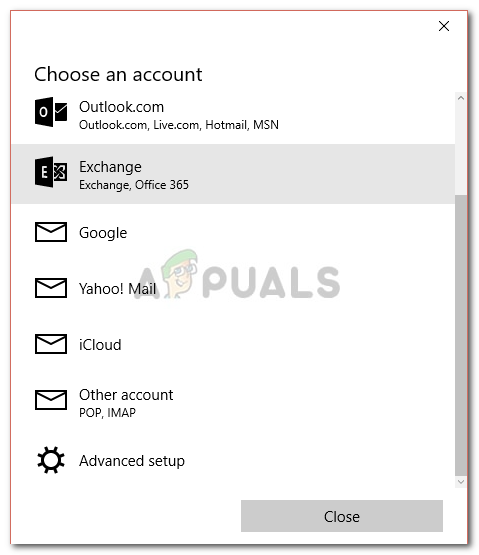
பரிமாற்றத்தைத் தேர்வுசெய்க.
- உங்கள் மின்னஞ்சல் முகவரியை உள்ளிடவும், கிளிக் செய்யவும் அடுத்தது . உங்கள் கடவுச்சொல்லை உள்ளிடுமாறு கேட்கப்படுவீர்கள்.
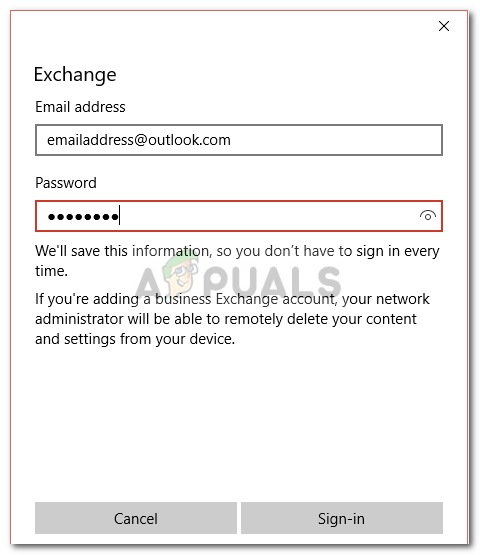
உங்கள் மின்னஞ்சல் மற்றும் கடவுச்சொல்லை உள்ளிடவும்.
- ‘என்பதைக் கிளிக் செய்க உள்நுழைக '.
- முடிந்தது! உங்கள் பிரச்சினை தீர்க்கப்பட்டதா என சரிபார்க்கவும்.